Online Support tips
Instrucciones y consejos para crear una nueva plantilla
Las plantillas son útiles cuando necesitas productos individuales o proyectos completos con frecuencia. Usa nuestras plantillas flexibles para calcular el precio actual en segundos sin tener que volver a configurarlas. Descubre cómo crear y modificar estas plantillas en nuestra guía.
Saving products as a template

Los plantillas son extremadamente útiles, Especialmente para productos complejos que requieren requisitos tecnológicos especiales. Sin una plantilla, sería necesario configurar los productos en el configurador de productos cada vez.
Una vez que haya creado sus plantillas, puede Consultar proyectos o productos rápidamente, editarlos o iniciar un pedido directamente. Utilice las plantillas para calcular su precio individual en segundos y solicitar el presupuesto correspondiente con un solo clic. Si hay algún cambio en los productos, puede modificar las plantillas en cualquier momento. El único requisito para disfrutar de todas las funciones de soporte en línea es registrarse como usuario.
Puntos clave
Qué es una plantilla?
Una plantilla contiene una configuración de producto específica y personalizada, incluso para proyectos completos, que facilita múltiples consultas. La configuración previamente realizada puede volver a seleccionarse e incluye la selección de productos y todas las demás opciones y ajustes de diseño.
Por qué debería crear una plantilla?
Las plantillas son eficientes y ahorran tiempo. Al hacer clic en la plantilla creada, se muestra automáticamente el producto ya configurado, sin necesidad de volver a configurarlo. Se puede acceder rápidamente a los precios de productos pedidos previamente, sin necesidad de volver a configurarlos.
Qué plantillas están disponibles?
Se pueden guardar plantillas para todos los productos en un carrito de compra: desde motorreductores, motores y reductores hasta diseños a prueba de explosiones, accionamientos descentralizados y tecnología de servoaccionamientos. Todas las configuraciones previas de los productos también se guardan en la plantilla.
Cómo se crea una plantilla?
Los productos se pueden configurar mediante todas las herramientas de selección, como el configurador de productos, y luego añadirlos al carrito de compra. El carrito de compra ofrece la opción de guardar los productos seleccionados y configurados como plantilla.
Quién puede crear plantillas?
Los usuarios registrados pueden crear plantillas para transacciones recurrentes o complejas. Es necesario registrarse para asignar configuraciones personales a la cuenta de usuario y acceder a ellas en cualquier momento.
Beneficios
-
Precios y consultas rápidas y personalizadas para cada cliente
para transacciones recurrentes -
Se puede acceder a transacciones anteriores
para modificaciones adicionales
Instrucciones para crear una plantilla
Para guardar proyectos y productos que se han configurado o sobre los que se ha realizado una consulta como plantilla, inicie sesión en Soporte en línea. Configura tus productos y añádelos a tu carrito de compras. Como usuario registrado, puedes pguardar permanentemente Todos los artículos de su carrito de compras con un clic del mouse usando el comando "Guardar plantilla", Para recuperarlos en cualquier momento, introduzca el nombre de una plantilla y seleccione el tipo: puede elegir entre una plantilla para toda la empresa o una plantilla personal.
Paso a paso: Crear plantilla
1. Iniciar sesión
2. Llenar el carrito de compras
Añade tu selección al carrito de compras
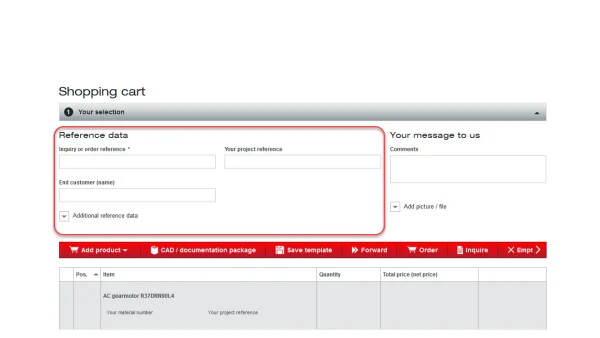
Configura tu producto en una de las herramientas de selección y añade los productos seleccionados al carrito. Te recomendamos introducir datos de referencia en el carrito para organizar e identificar tus transacciones de forma más eficaz. Añade una referencia de consulta y pedido, una referencia de proyecto y otros datos de referencia.
3. Nombre la plantilla y seleccione el tipo de plantilla
Crear datos de referencia para la plantilla
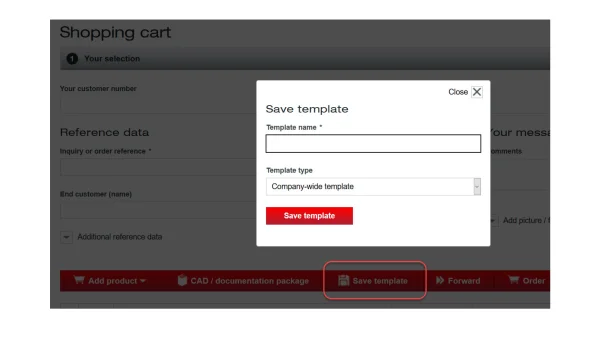
Puedes crear fácilmente una plantilla para los artículos del carrito de compras haciendo clic en "Guardar plantilla". Se abrirá una pequeña ventana donde deberás especificar el nombre de la plantilla que se creará y también podrás seleccionar el tipo de plantilla.
4. Guardar plantilla
Instrucciones para seleccionar y editar una plantilla
Puedes seleccionar, editar o eliminar modelos que você criou en cualquier momento. Para hacer isso, iniciar sesión en faça Online Supportseleccione la función "Plantillas" en "Resumen de transacciones" en "Consultas y pedidos". Las plantillas creadas se mostrarán para que pueda seleccionarlas o editarlas según sus criterios de búsqueda; también es posible realizar selecciones múltiples. Seleccione la plantilla que desee. Verá inmediatamente todos los productos y servicios disponibles asociados.
Para volver a consultar los productos, añada los artículos directamente al carrito de compras seleccionando "Consultar/ordenar". Recibirá su precio individual en segundos. En un solo paso, podrá solicitar el presupuesto correspondiente.
Puede realizar cambios en la plantilla seleccionando la función "Editar plantilla".
Al hacer clic en el botón desplegable, puede recibirinformación detallada sobre la plantilla, como el número de referencia, el número de material, la referencia del proyecto, la referencia del pedido y sus datos de cliente/aplicación.
Paso a paso: Seleccionar/editar plantilla
1. Iniciar sesión
2. Seleccione la descripción general de la transacción
3. Introduzca los criterios de búsqueda
4. Seleccionar plantillas
5a. Volver a preguntar sobre un producto
Consultar sobre el producto desde la plantilla
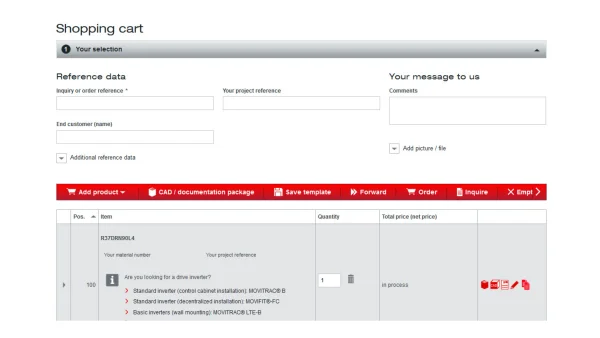
Tras seleccionar su plantilla, todos los productos y servicios disponibles se mostrarán en el campo inferior. Añada el artículo seleccionado directamente al carrito y calcule su precio individual en segundos. En un solo paso, podrá solicitar el presupuesto correspondiente.
5b. Edit template
Estaremos encantados de ayudarle.
Tienes alguna pregunta sobre cómo crear plantillas en el Soporte en línea? Envíanos un mensaje.
Contacte-nos




